エクセルで表を作成するとある部分を縦書に変更したいことがあります。下記の表にもとづいて説明します。
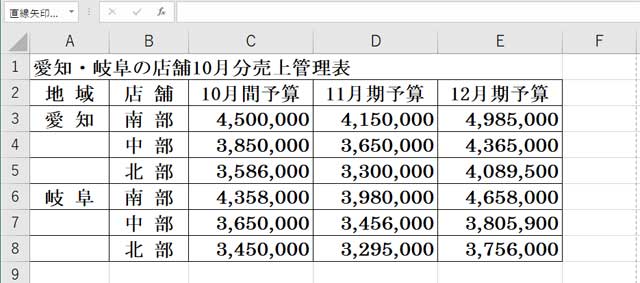
例えばA3にある「愛知」とA6にある「岐阜」を縦書にします。そのときは、A3からA5のセルをドラックし右クリックをすると「セルの書式設定」ダイアログボックスが表示されます。
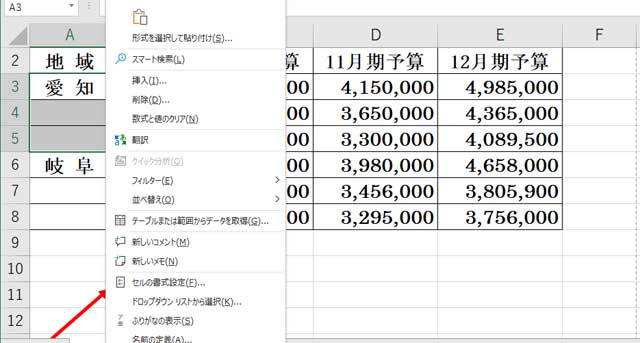
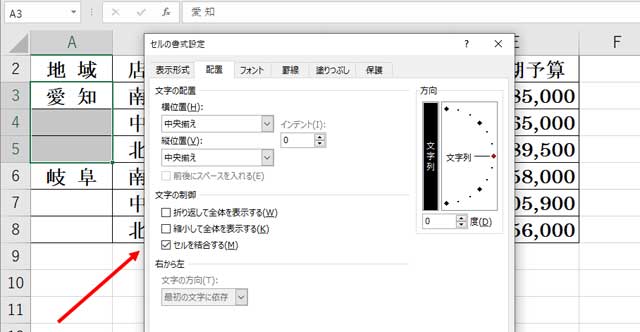
「配置」タブをクリックし中央付近に「文字の制御」があります。□(かこい枠)が三つ縦にありその□(かこい枠)の後ろに文章があります。一番下の「セルを結合する。(M)」にある□(かこい枠)をクッリクすると ☑ このようになります。次に、右側に縦書で書いてある「文字列」をクリックします。次に「OK」をクリックすると縦書で表示されます。またA6からA8にある「岐阜」も再度同じことを行うと縦書になります。A6からA8のセルをドラックし右クリックをすると「セルの書式設定」ダイアログボックスが表示されます。「配置」タブをクリックし中央付近に「文字の制御」があります。□(かこい枠)が三つ縦にありその□(かこい枠)の後ろに文章があります。一番下の「セルを結合する。(M)」にある□(かこい枠)をクッリクすると ☑ このようになります。次に、右側に縦書で書いてある「文字列」をクリックします。次に「OK」をクリックすると縦書で表示されます。
